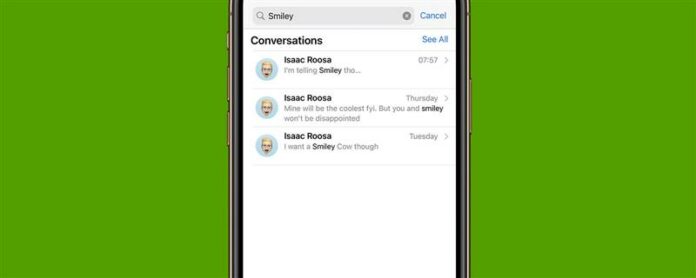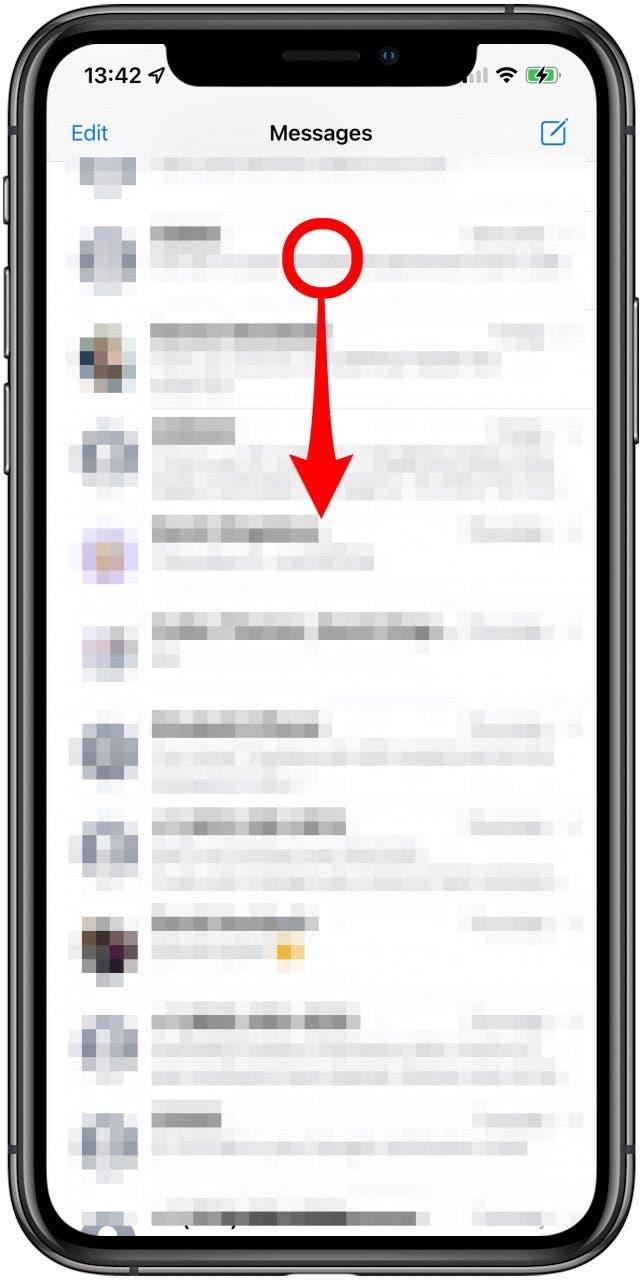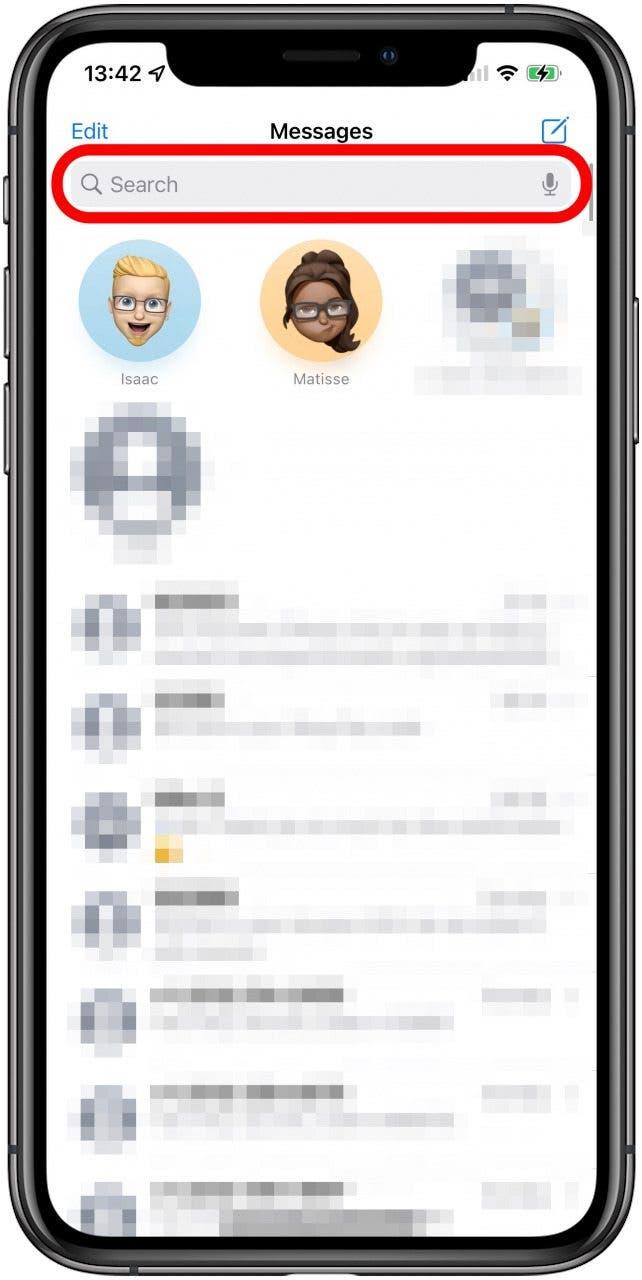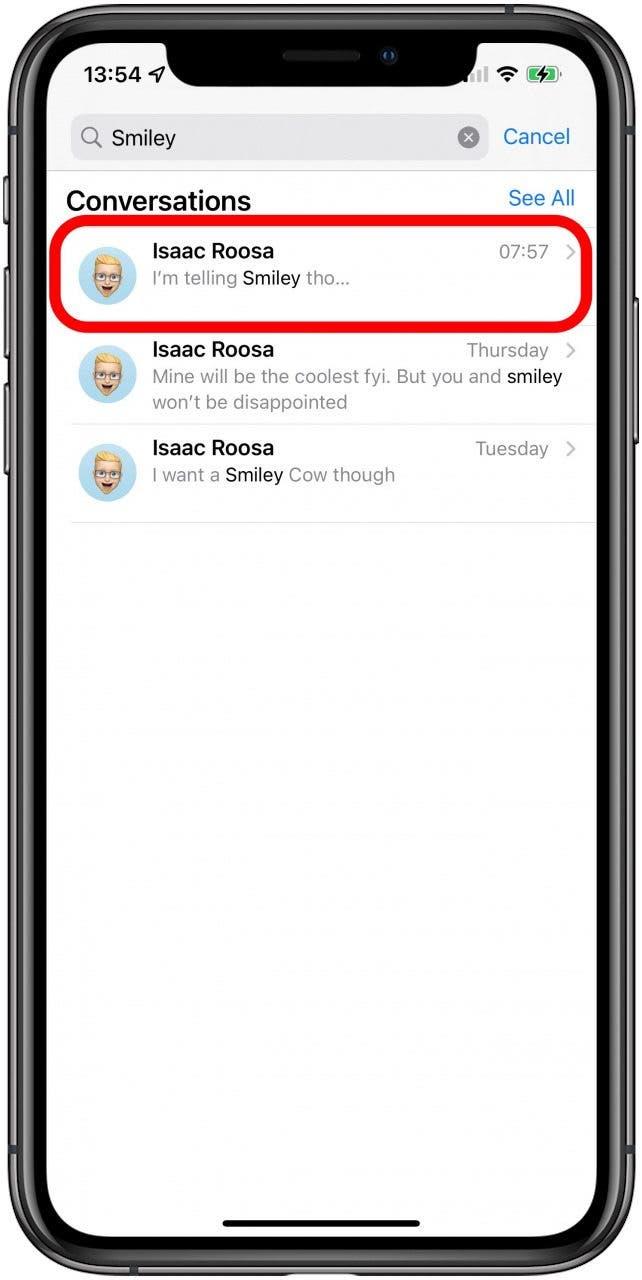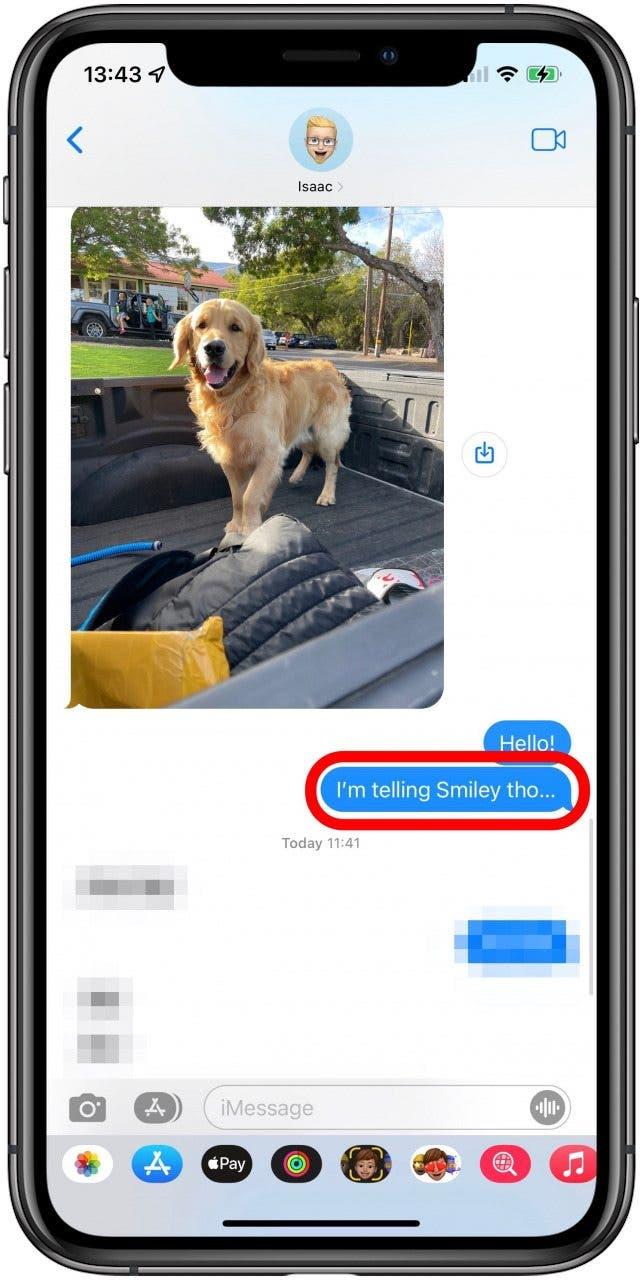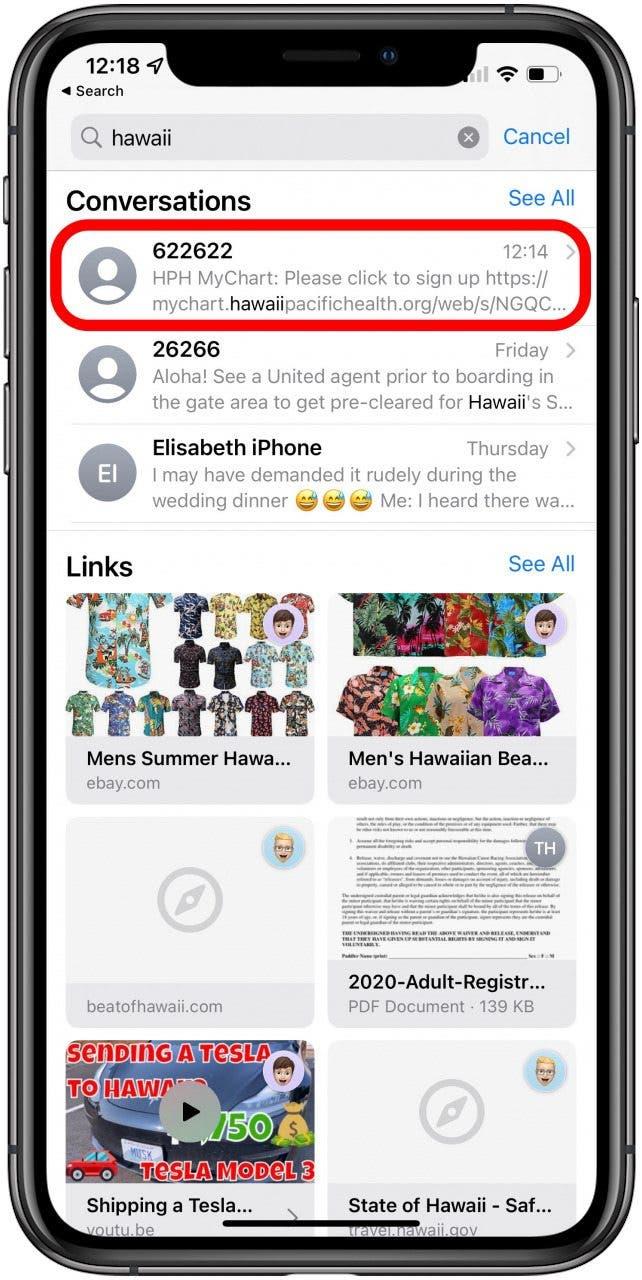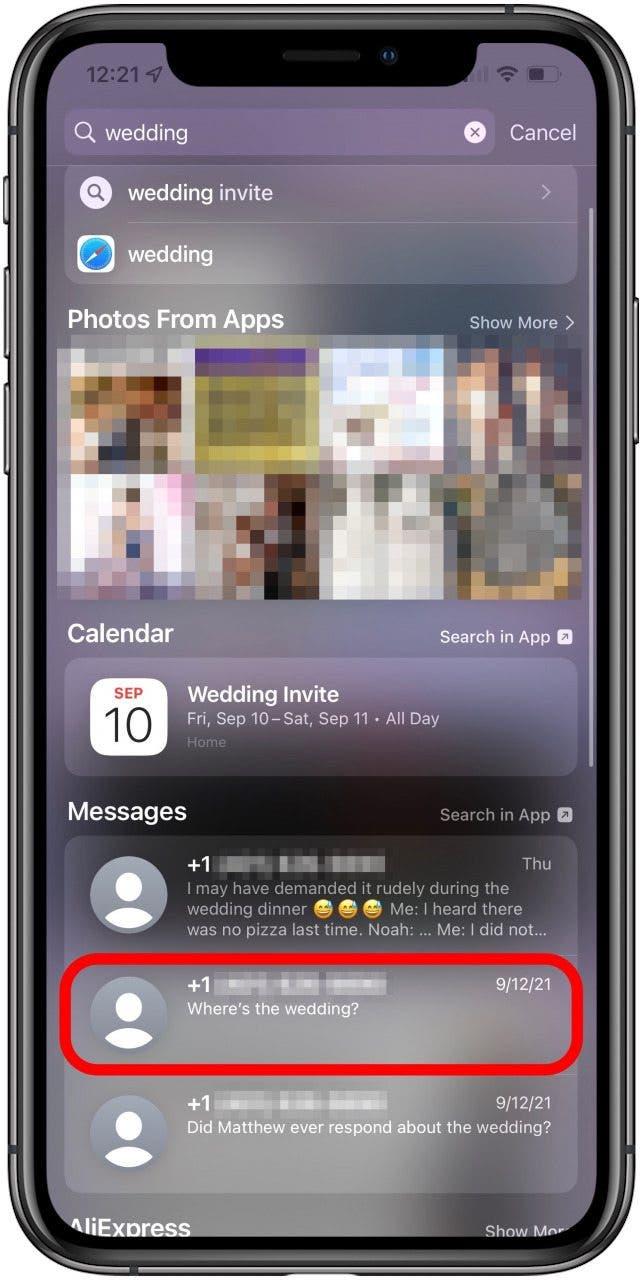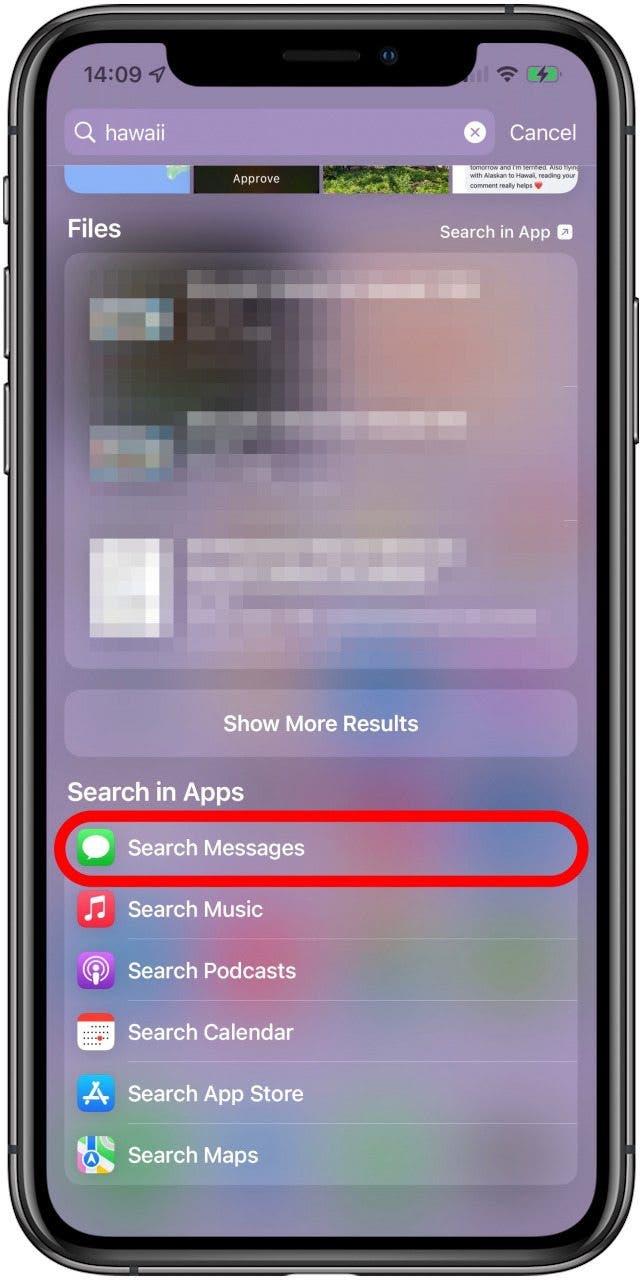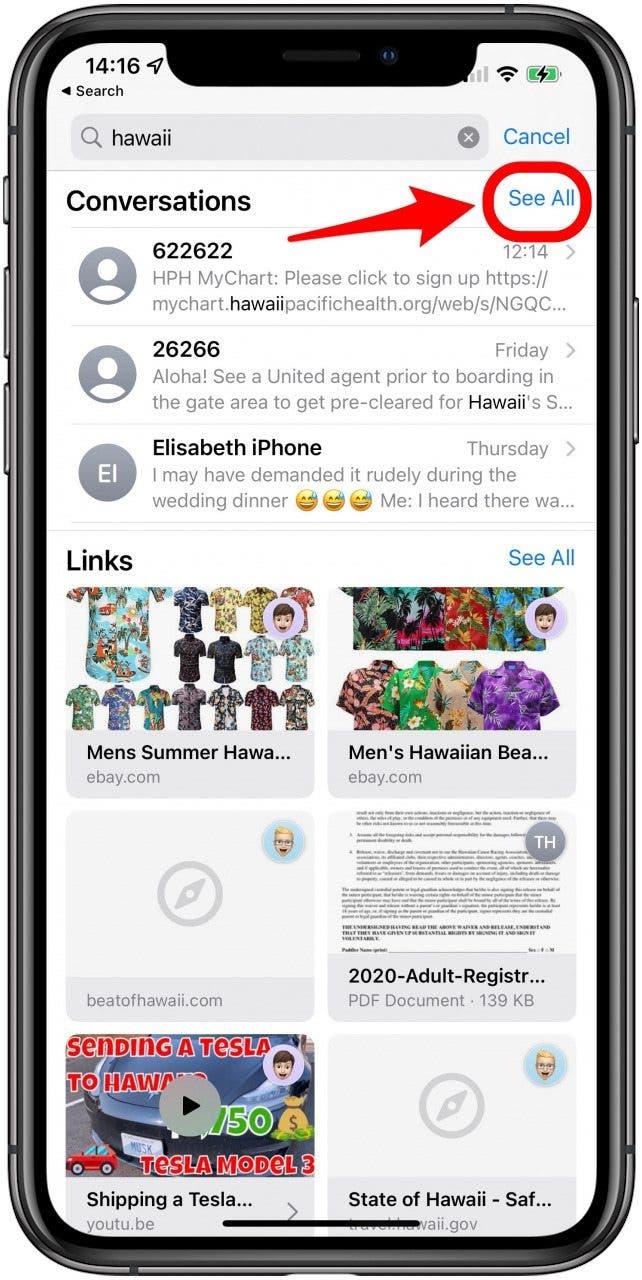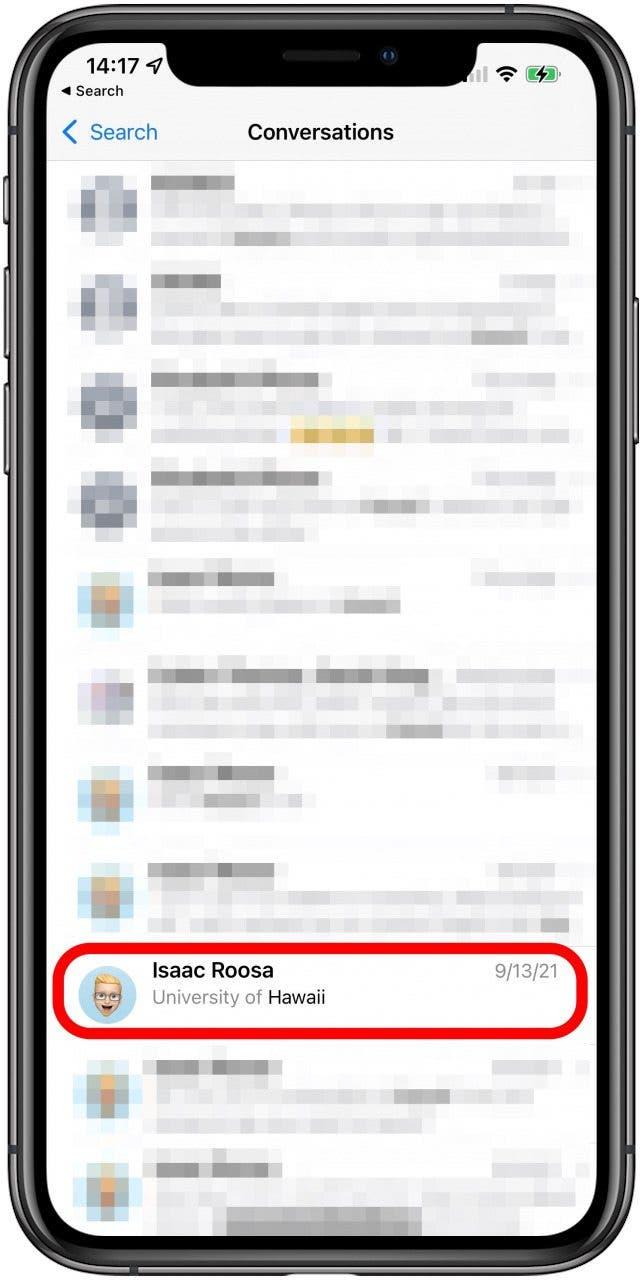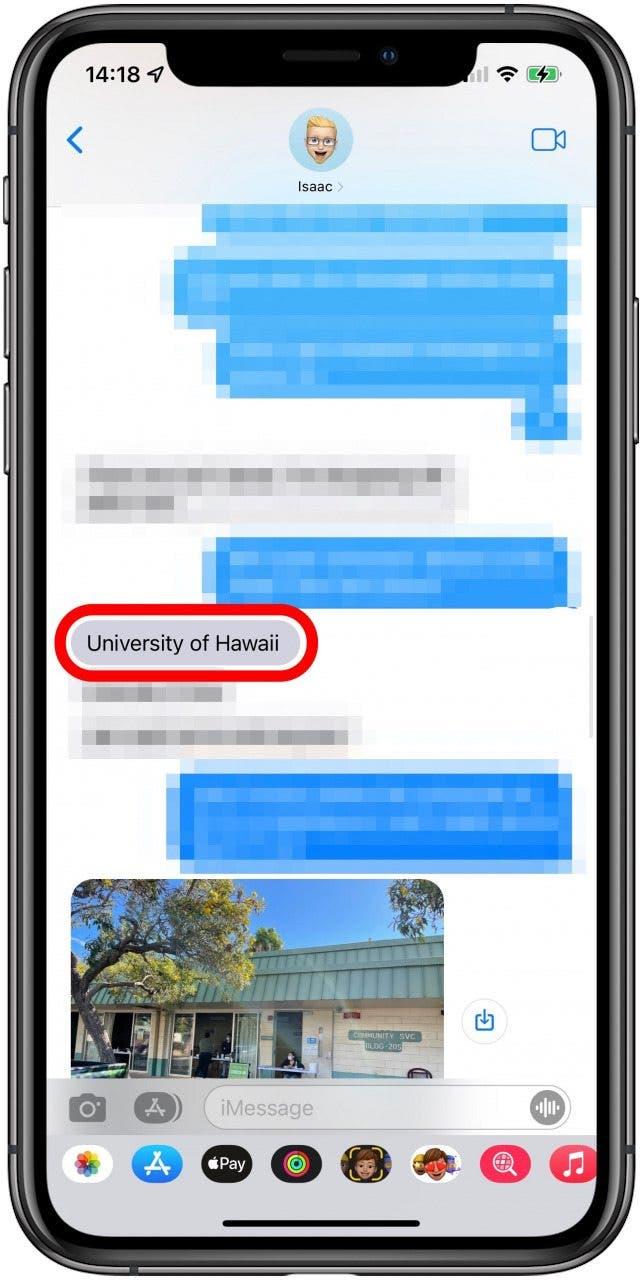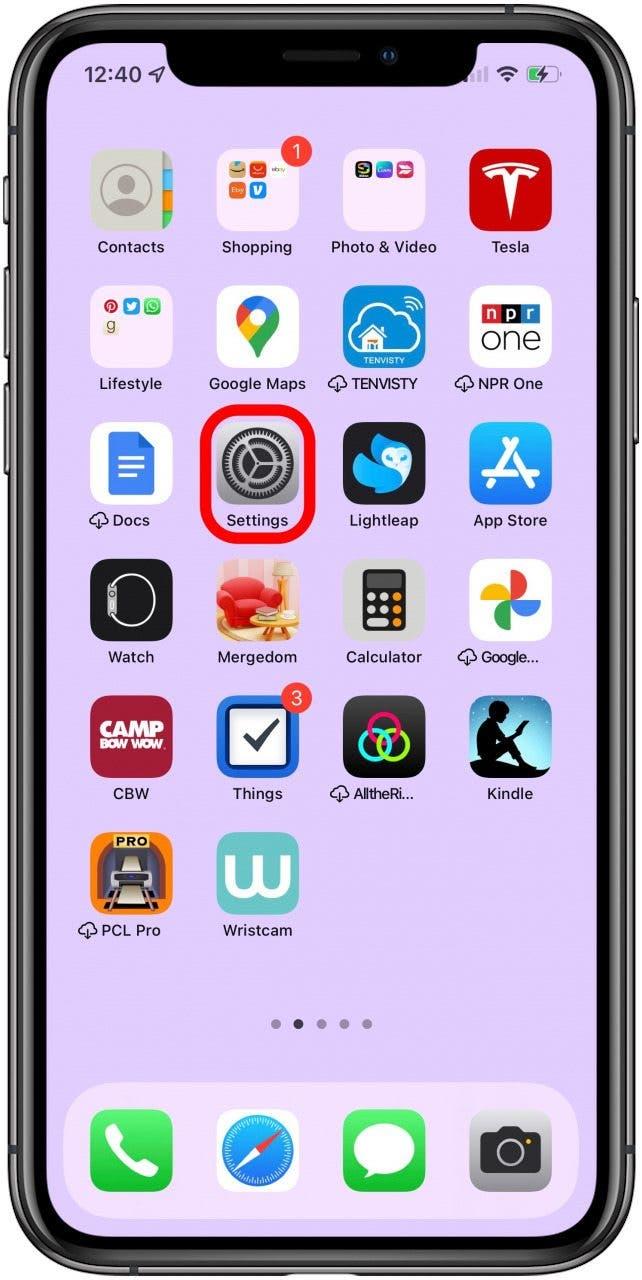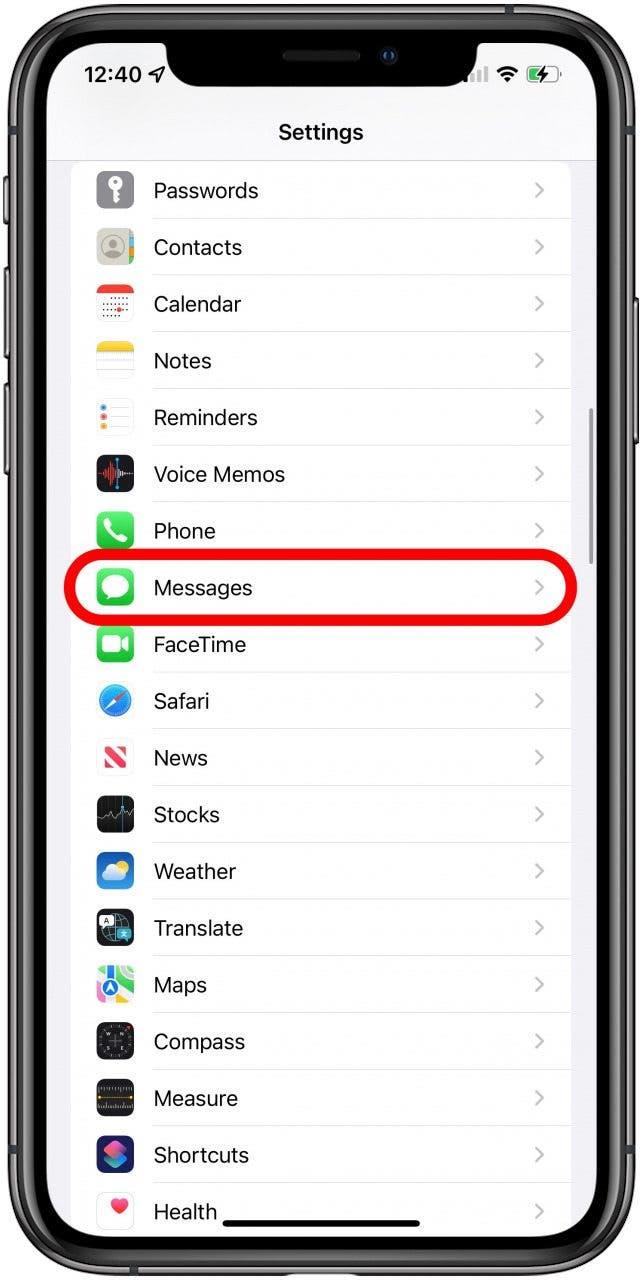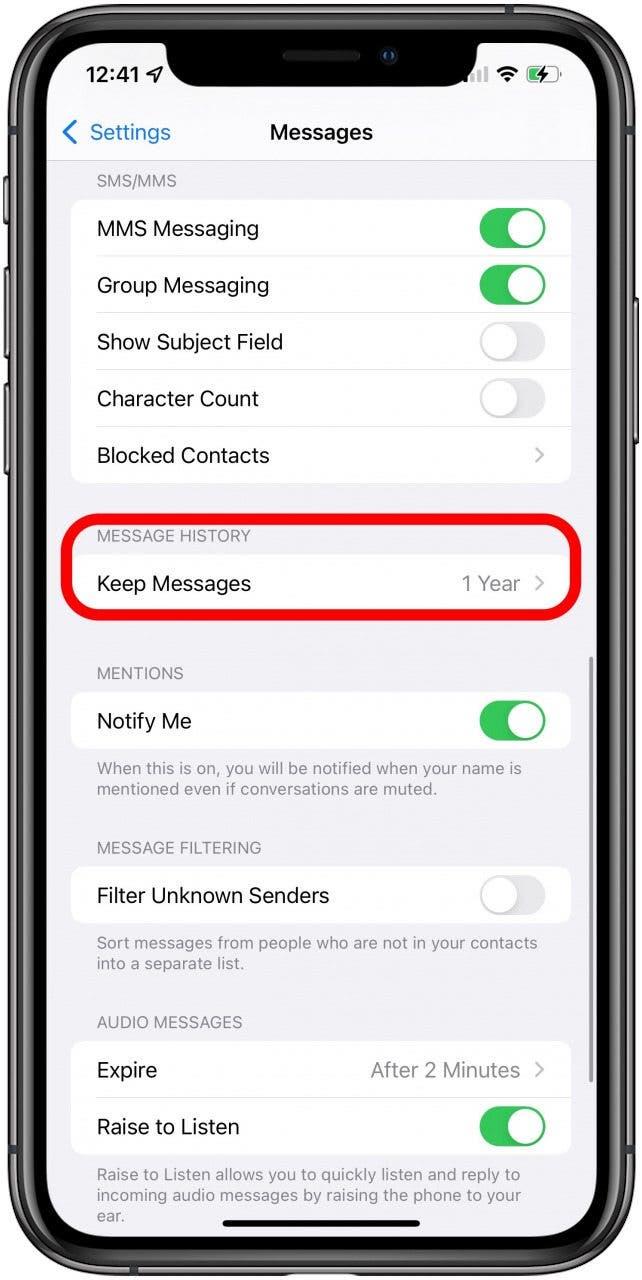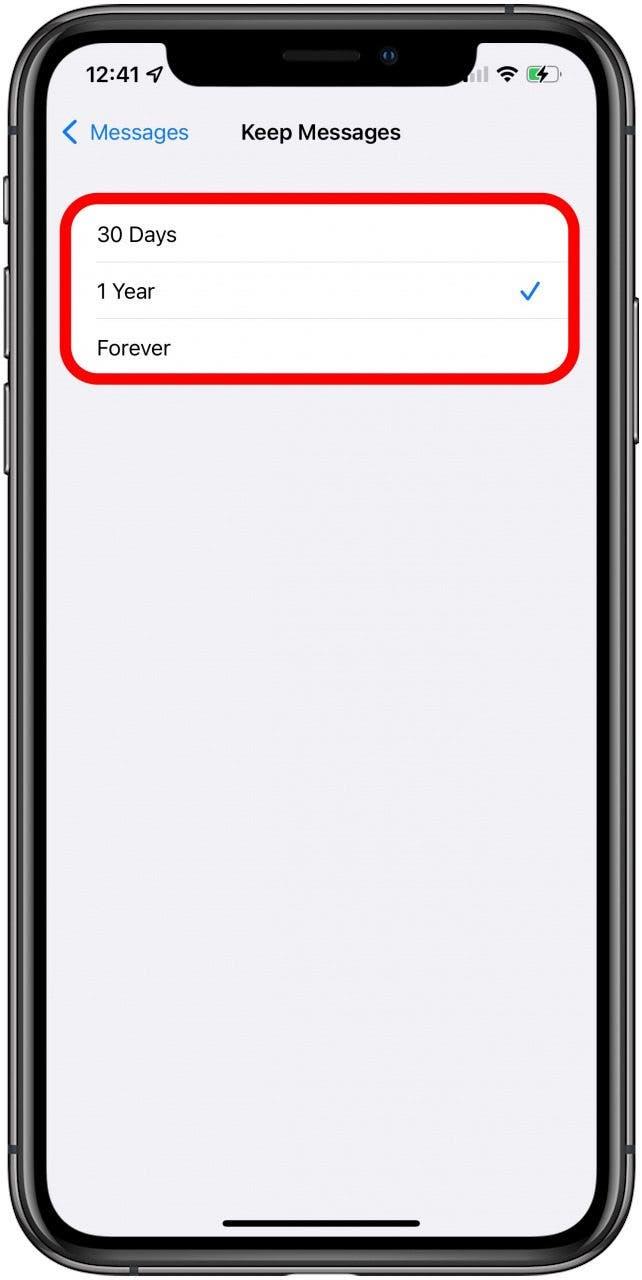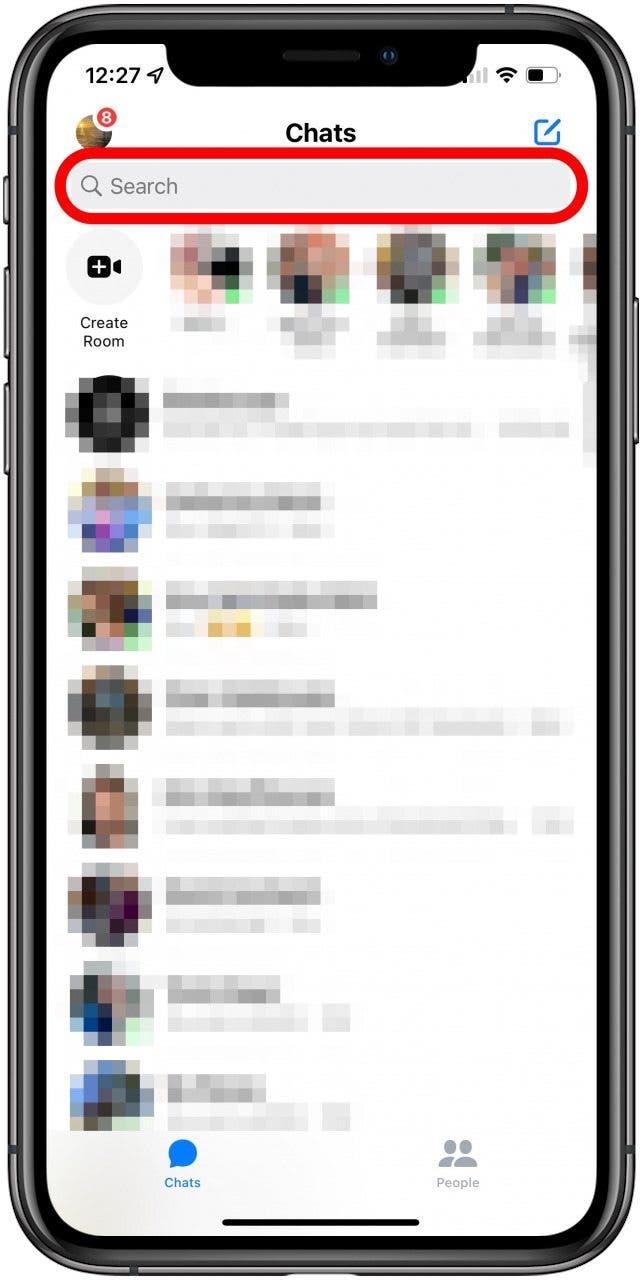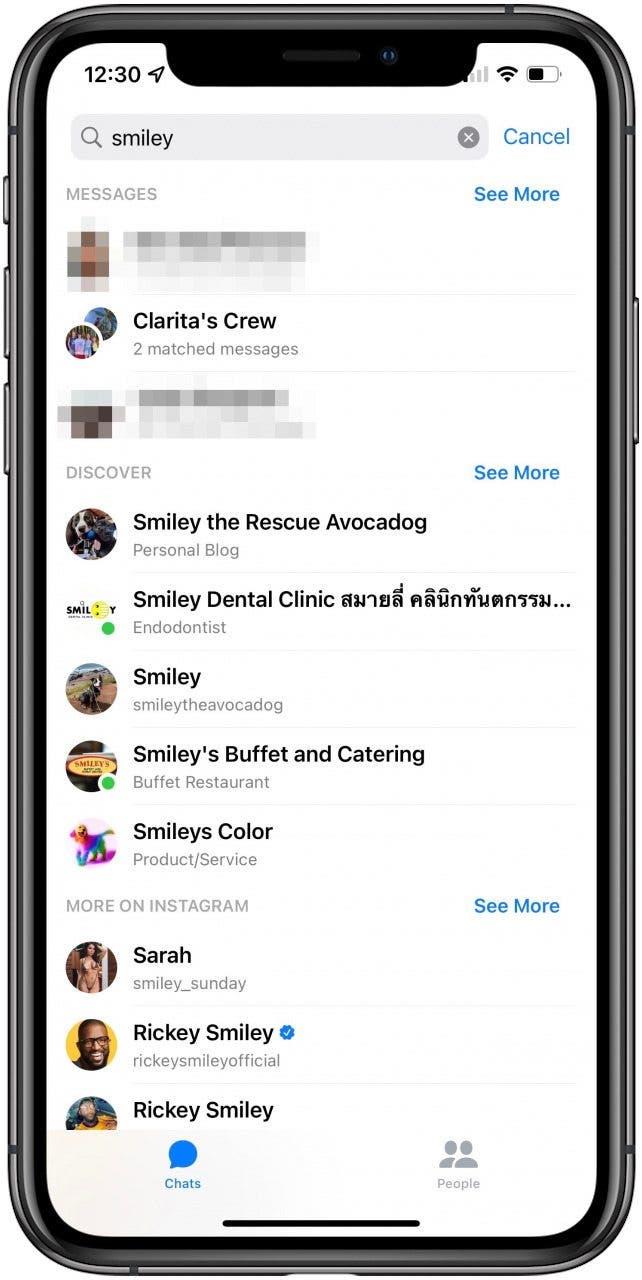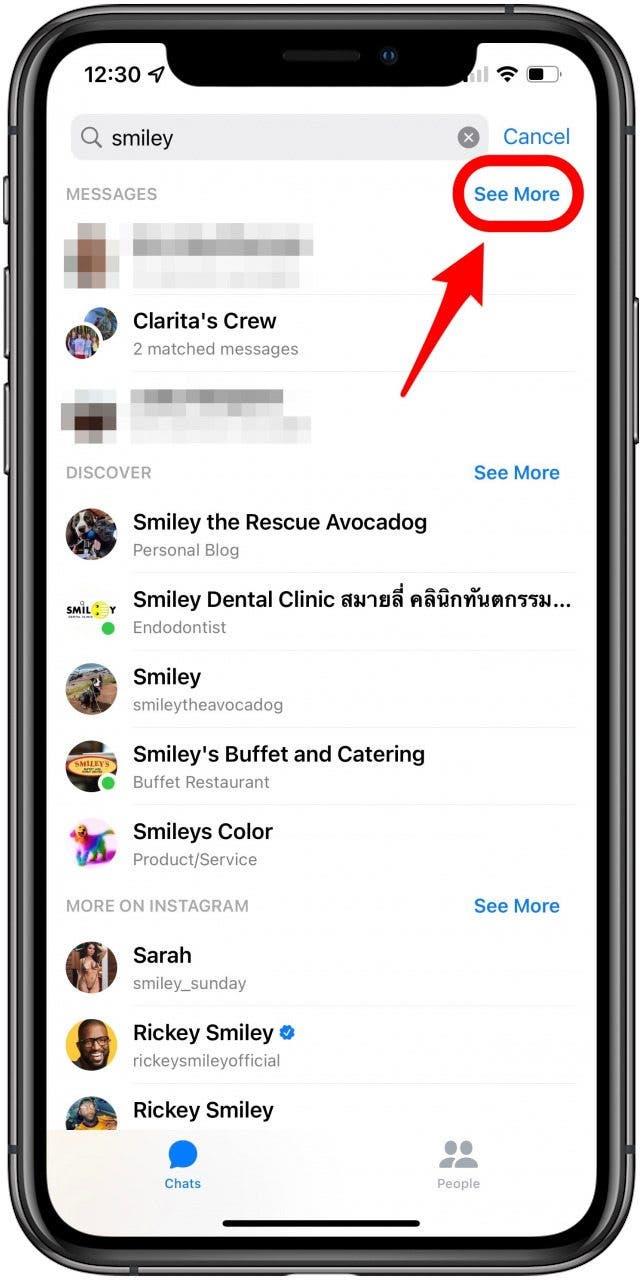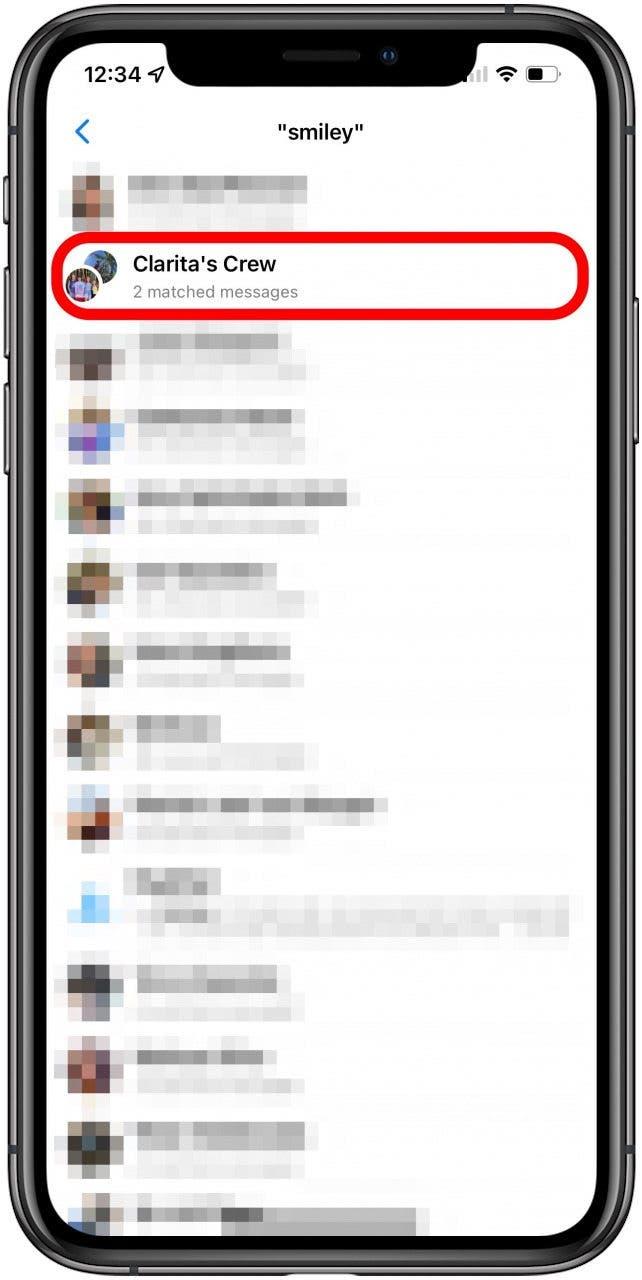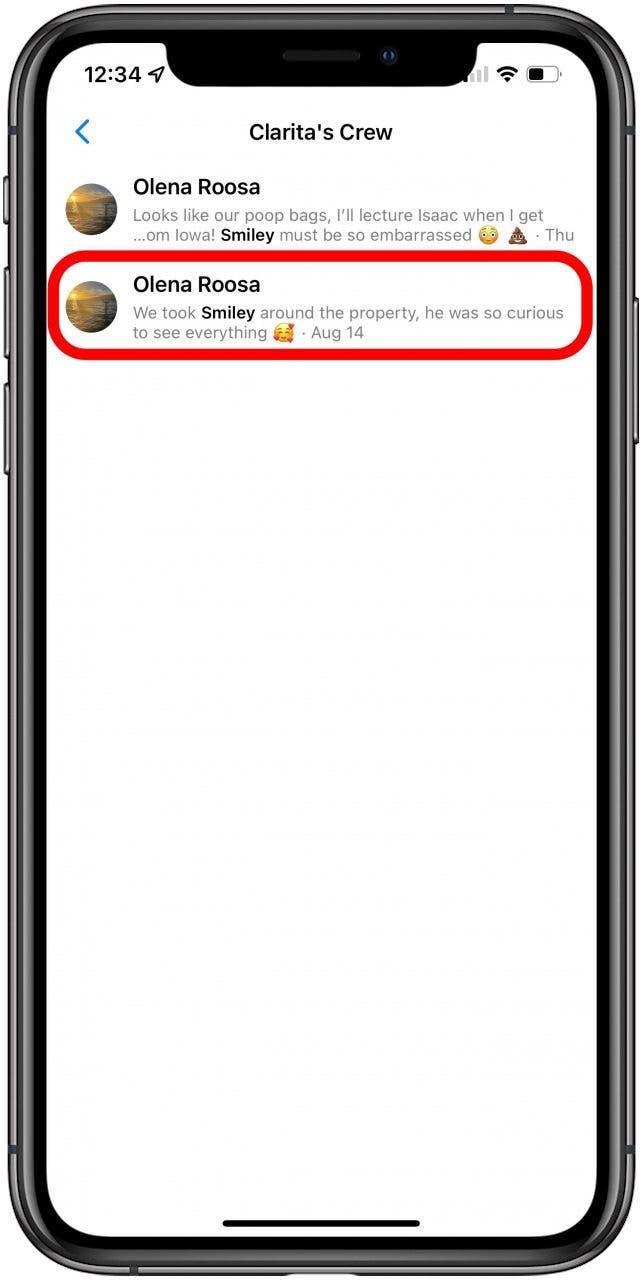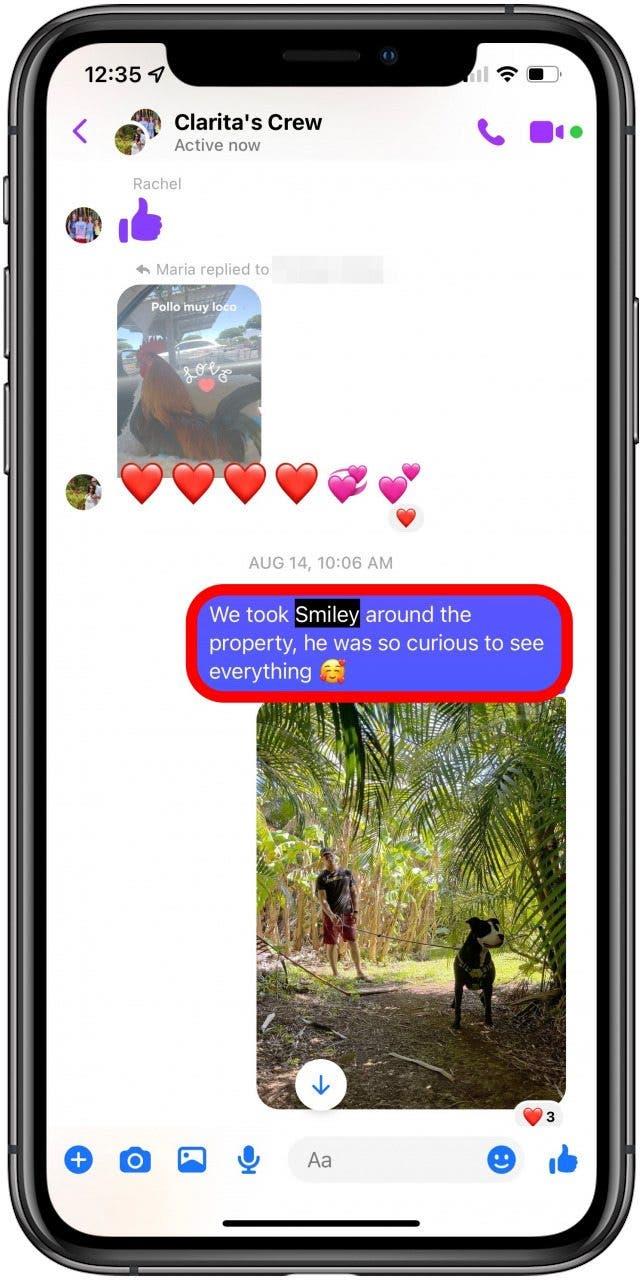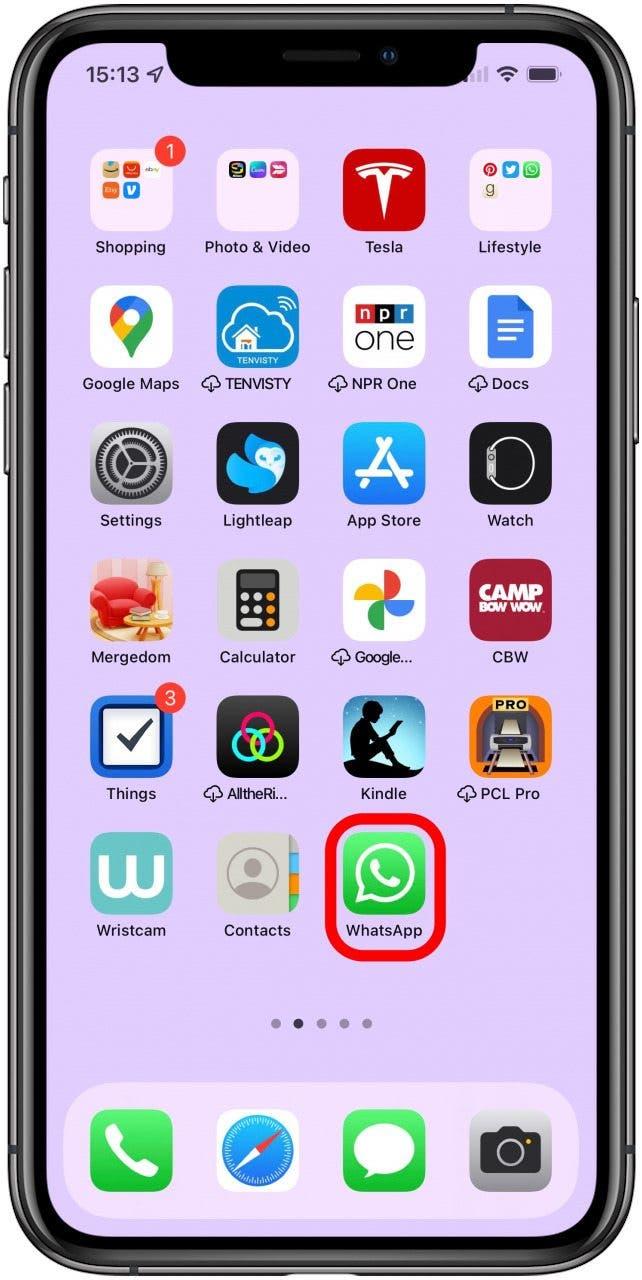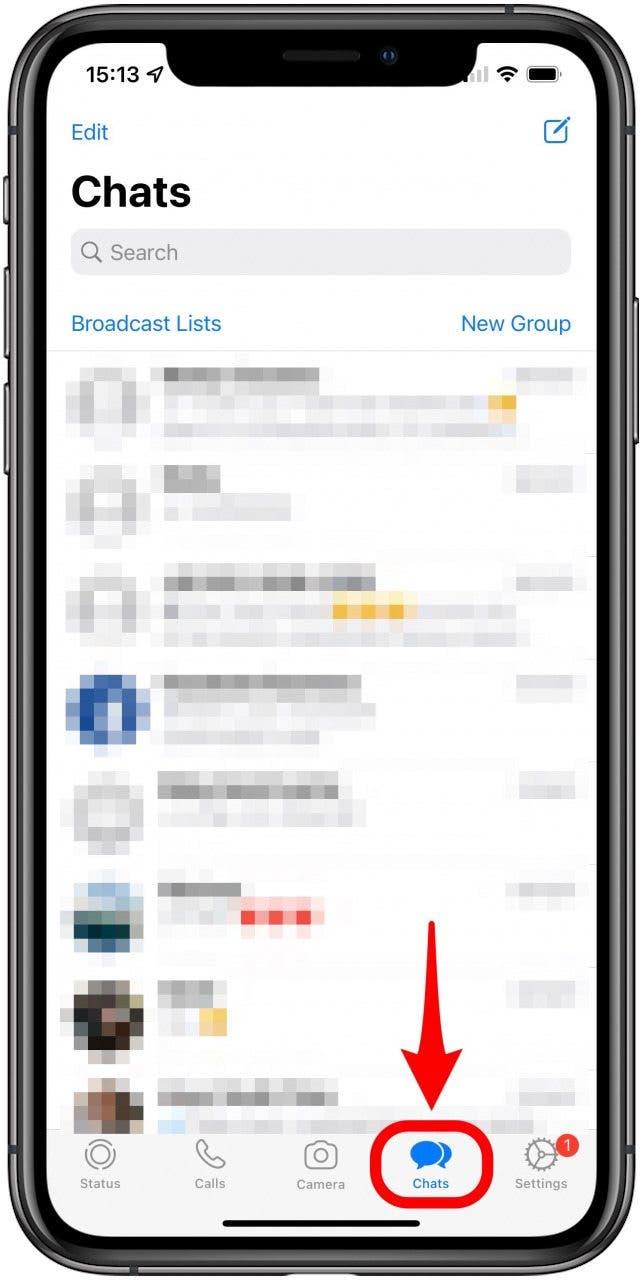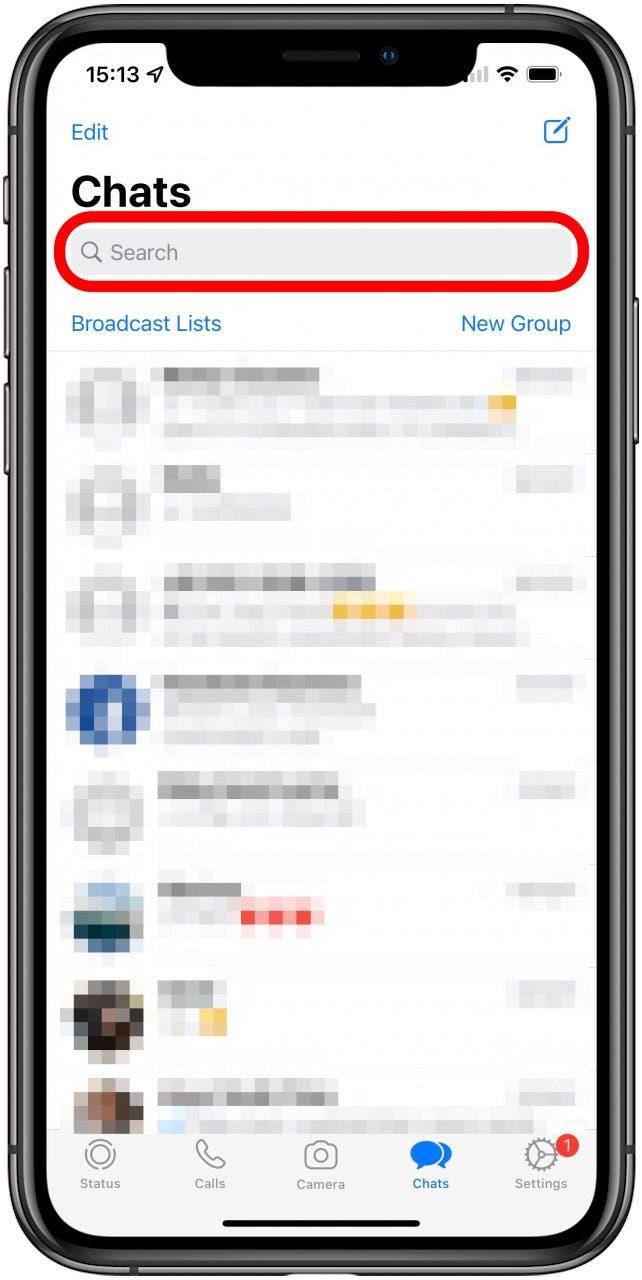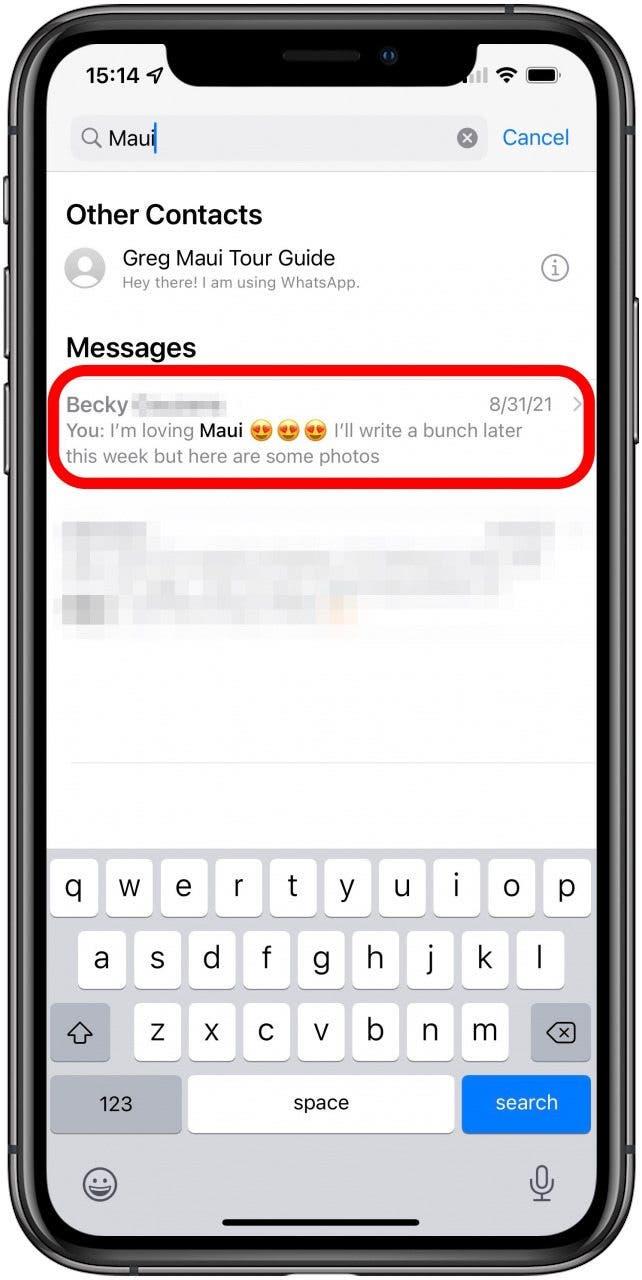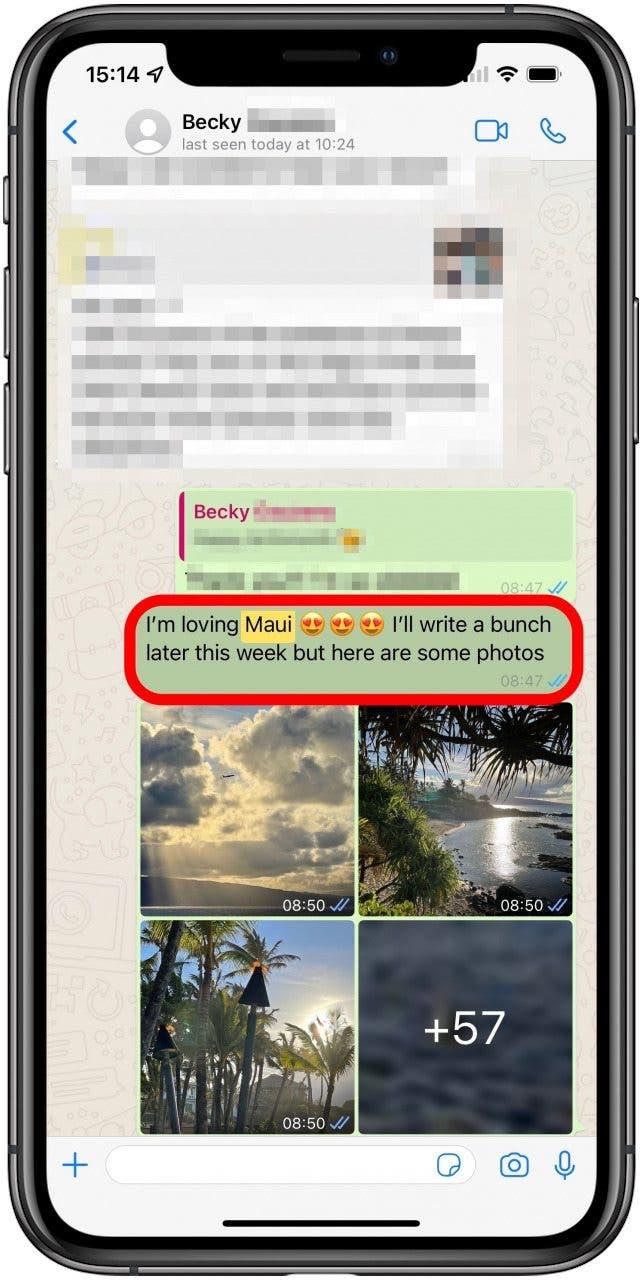Ti stai chiedendo come cercare messaggi di testo sul tuo iPhone o iPad per trovare una conversazione specifica? Possiamo aiutare! Tratteremo come cercare tra i tuoi messaggi su iPhone e iPad utilizzando l’app Messaggi, cercare nei messaggi di Facebook e cercare nella chat di WhatsApp. Fortunatamente, la maggior parte delle app di messaggistica rende le tue conversazioni di testo ricercabili. Immergiamoci!
Cosa c’è in questo articolo?
- Come trovare i messaggi eliminati su iPhone e iPad
- Come cercare testi su iPhone e iPad nell’app Messaggi
- Come cercare messaggi di testo su iPhone e iPad utilizzando la vista Oggi
- Quanto lontano possono essere recuperati i messaggi di testo
- Come cercare conversazioni di Facebook Messenger su iPhone e iPad
- Come cercare messaggi WhatsApp su iPhone e iPad
Come trovare i messaggi eliminati su iPhone e iPad
Molte persone vogliono sapere come trovare vecchi messaggi di testo su iPhone e iPad che sono stati eliminati. A differenza di Facebook Messenger e WhatsApp, l’app Messaggi non ti consente di archiviare iMessage. Ciò significa che se vuoi cancellare i vecchi messaggi, devi eliminarli e, una volta eliminato, un iMessage non può essere cercato.
Quindi, anche se puoi cercare messaggi di testo sul tuo iPhone, puoi cercare solo quelli che non sono stati eliminati. Lo stesso si può dire di Facebook Messenger e WhatsApp, ma hai la possibilità di archiviare i messaggi, quindi saranno sempre ricercabili. Per questo motivo, è importante non eliminare i thread di messaggi di testo su cui pensi di dover tornare in futuro.
Come cercare testi su iPhone e iPad nell’app Messaggi
Puoi cercare i tuoi iMessage direttamente nell’app Messaggi. Questo è il modo più semplice per farlo, anche se tratterò un altro metodo di ricerca. Gli screenshot vengono presi su iPhone, ma il processo è lo stesso su iPad. Ecco come cercare nei messaggi di testo:
- Apri l’app Messaggi.
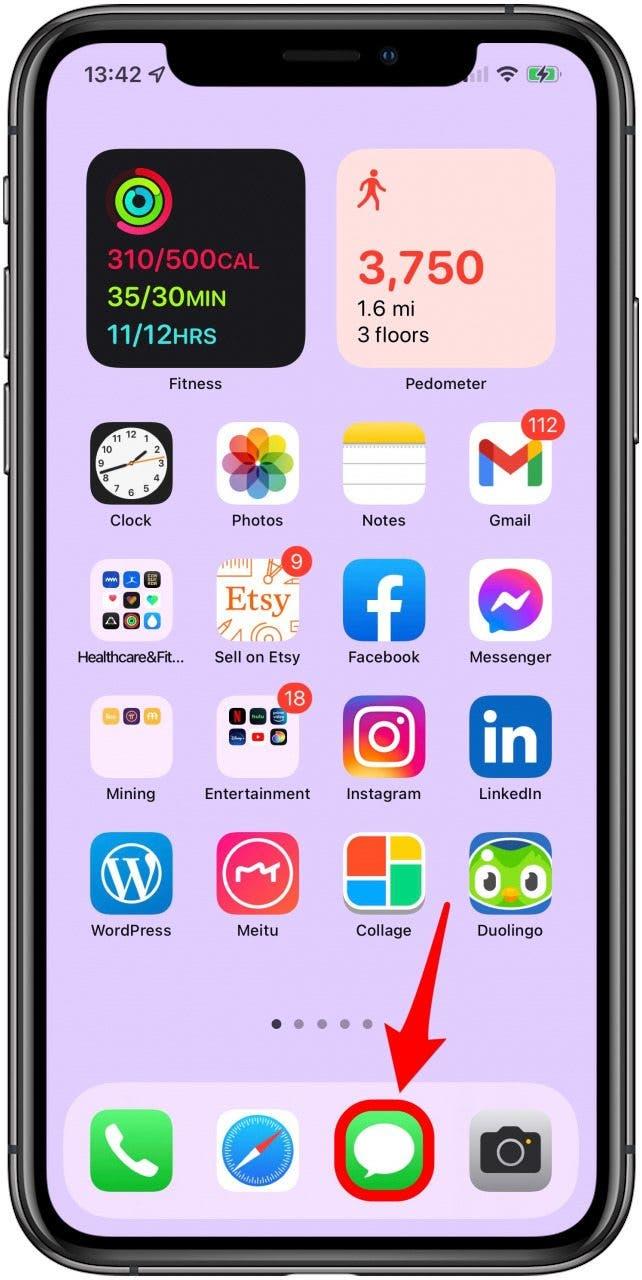
- Scorri verso il basso sullo schermo per visualizzare la barra di ricerca.

- Digita il nome della persona, dell’argomento o della parola chiave che stai cercando.

- Vedrai i thread pertinenti. Puoi toccare Vedi tutto se vuoi vedere più thread o toccare la conversazione per aprirla.

- Vedrai il termine di ricerca all’interno di quel messaggio.

Nelle versioni precedenti di iOS, la funzione di ricerca era inadeguata, ma è stata aggiornata e ora consente di cercare più conversazioni pertinenti. Tuttavia, puoi anche cercare nell’app Messaggi senza mai aprire l’app stessa utilizzando la funzione di ricerca del tuo iPhone.
Torna all’inizio
Come cercare messaggi di testo su iPhone e iPad utilizzando la vista Oggi
Successivamente, ti insegnerò come cercare in iMessage utilizzando la vista Oggi, in modo da non dover aprire l’app Messaggi.
- Apri la Vista Oggi sul tuo iPhone o iPad scorrendo verso destra dalla prima schermata Home.

- In cima c’è la barra di ricerca; se scorri verso il basso, scomparirà. Basta scorrere indietro verso l’alto e lo vedrai. Tocca la barra di ricerca e digita la persona o la frase che stai cercando.

- Scorri verso l’alto fino a visualizzare la sezione Conversazioni e tocca il testo che stai cercando.

- Se non lo vedi, controlla se è presente una sezione Messaggi contenente il testo.

- Se ancora non lo vedi, scorri fino in fondo e controlla in Cerca nelle app e tocca Cerca nei messaggi.

- Verrai indirizzato alla tua app Messaggi, dove potresti visualizzare conversazioni e link con il termine di ricerca. Puoi toccare Vedi tutto per vedere più risultati nella rispettiva categoria.

- Tocca il thread corretto.

- Verrai indirizzato al termine di ricerca all’interno di quel messaggio.

Suggerimento per esperti: una caratteristica interessante della ricerca di iMessage è la possibilità di andare direttamente alla frase che stai cercando all’interno della conversazione. Per scoprire di più sul tuo iPhone, iscriviti alla nostra newsletter del suggerimento del giorno.
Ora sai come cercare i messaggi sul tuo iPhone! Tieni presente che puoi guardare solo i messaggi presenti, il che significa che se hai eliminato un messaggio, non verrà visualizzato durante la ricerca. Se ti stai chiedendo come cercare i messaggi in altre app, analizzeremo come cercare i messaggi in Facebook e WhatsApp in seguito!
Torna all’inizio
Quanto indietro possono essere recuperati i messaggi di testo
Molte persone vogliono scoprire come trovare vecchi messaggi su iPhone, ma non sono sicuri di quanti anni siano troppo vecchi. Ci sono diversi fattori da considerare qui. Come ho già detto, puoi cercare solo vecchi messaggi di testo che non sono stati ancora eliminati, poiché Messaggi non ti consente di archiviare i testi. Ma anche se non elimini attivamente i messaggi, il tuo iPhone potrebbe eliminarli per te. Per verificare questo:
- Apri Impostazioni.

- Tocca Messaggi.

- In Cronologia messaggi, tocca Mantieni messaggi.

- Qui puoi scegliere tra 30 giorni, 1 anno e Per sempre. Tieni presente che se selezioni Per sempre, puoi riempire il tuo archiviazione con vecchi testi.

Alcune persone chiedono se puoi cercare iMessage per data? Sfortunatamente, al momento non esiste un buon modo per farlo su iPhone o iPad. Ma i tuoi messaggi dovrebbero essere elencati in ordine per data di invio o ricezione in modo che possa aiutarti a restringere la ricerca.
Torna all’inizio
Come cercare conversazioni di Facebook Messenger su iPhone e iPad
Una ricerca di conversazioni su Facebook è facile e può essere eseguita all’interno dell’app Facebook Messenger in pochi semplici passaggi:
- Apri l’app Facebook Messenger.

- Tocca il campo di ricerca nella parte superiore dell’app. Tieni presente che l’app di Facebook viene riprogettata frequentemente e potrebbe apparire leggermente diversa sul tuo telefono.

- Digita il termine di ricerca, vedrai diverse categorie in cui appare il termine di ricerca. Le categorie includono Messaggi (conversazioni con i tuoi contatti), Scopri (gruppi e pagine su Facebook), Altro su Instagram (account Instagram rilevanti che tu può o non può seguire) e Più persone (persone che non sono i tuoi contatti).

- Tocca Vedi altro in Messaggi.

- Facebook Messenger elencherà le conversazioni con il termine di ricerca corrispondente e quante volte è stato menzionato. Tocca quello che vuoi vedere.

- Vedrai le varie frasi in cui è stato menzionato il termine di ricerca corrispondente.

- Tocca quello pertinente e verrai portato al termine di ricerca all’interno di quel messaggio; il termine di ricerca verrà evidenziato.

Proprio come con iMessage, se fai clic su un risultato, ti porterà direttamente in quella parte del messaggio. La ricerca di Facebook Messenger fa un ottimo lavoro nel cercare i thread dei messaggi di tutti i tempi, comprese le conversazioni individuali e di gruppo e i messaggi che sono stati archiviati.
Torna all’inizio
Come cercare i messaggi di WhatsApp su iPhone e iPad
WhatsApp è una delle app di messaggistica più popolari su iPhone. WhatsApp è generalmente considerata la migliore ricerca su iPhone dai revisori e, come Facebook, mette in evidenza il termine che stai cercando, quindi è facile da trovare nel thread. Come con le altre due app di messaggistica che abbiamo menzionato, se hai eliminato il messaggio, non sarà disponibile per la ricerca. Tuttavia, se hai archiviato il messaggio, la ricerca funzionerà.
- Apri WhatsApp e accedi se richiesto.

- Vai alla scheda Chat, a meno che tu non sia già lì.

- Individua la barra di ricerca nella parte superiore dello schermo.

- Digita la frase, le parole, l’evento o la persona che stai cercando. I messaggi che corrispondono verranno visualizzati con i termini di ricerca evidenziati in grassetto. Tocca il messaggio pertinente.

- Verrai indirizzato al messaggio all’interno del thread e il termine sarà comunque evidenziato.

Torna all’inizio
Questo è tutto! Ora dovresti essere a tuo agio nella ricerca di messaggi nelle app Messaggi, Facebook e WhatsApp! Nessuno vuole cercare tra dozzine (se non centinaia) di messaggi alla ricerca di una conversazione specifica sul proprio dispositivo Apple. Fortunatamente, la maggior parte delle app di messaggistica rende le tue conversazioni di testo ricercabili. Se il tuo amico ha inviato un link che non vuoi perdere, puoi anche aggiungi il contenuto condiviso in modo che appaia nell’app correlata. Successivamente, scopri come sincronizzare i messaggi da iPhone a Mac e iPad.